Arreglar Windows DS4 no se pudo abrir en Windows 10
Miscelánea / / August 17, 2022

DS4 Windows es un programa portátil gratuito y un emulador virtual que ayuda a usar y conectar el controlador de PlayStation (Dual Shock 3,4 y Dual Sense) a la PC. DS4 Windows ofrece a los usuarios más juegos de PC que se pueden jugar con el controlador de PlayStation. No solo eso, sino que también ayuda a reasignar y volver a vincular las teclas o botones que se pueden modificar a cualquier cosa que desee. DS4 Windows es de hecho un activo para los usuarios de PC, pero en medio de todas estas ventajas, a veces, el programa encuentra un problema en el que no puede abrirse. Si usted es alguien que está lidiando con el mismo problema en el que su Windows DS4 no pudo abrirse y está encontrando soluciones para el mismo, entonces está en el lugar correcto. Tenemos una guía perfecta y detallada para usted que le informará sobre los motivos del problema y los métodos competentes que pueden ayudarlo a solucionarlo. Entonces, sin esperar más, comencemos con la guía ahora mismo.

Contenido
- Cómo arreglar DS4 Windows no se pudo abrir en Windows 10
- Requisitos del sistema
- Método 1: Actualizar DS4Windows
- Método 2: actualizar los controladores de Bluetooth
- Método 3: desinstalar las últimas actualizaciones de Windows
- Método 4: Vuelva a habilitar el controlador del controlador
- Método 5: descargar controladores manualmente
- Método 6: permitir DS4Windows a través del cortafuegos
- Método 7: reinstalar el programa DS4Windows
Cómo arreglar DS4 Windows no se pudo abrir en Windows 10
Varias razones pueden ser la interferencia detrás de la incapacidad del DS4 Windows no abierto. Desde problemas de actualización hasta errores, existen varias razones que se enumeran a continuación:
- Interferencia de errores en la actualización de Windows.
- Versión desactualizada de DS4 Windows en PC.
- Problemas con los controladores de Bluetooth.
- Incompatibilidad entre el sistema y DS4 Windows.
A continuación se encuentran los métodos que pueden ayudarlo a lidiar con la instalación fallida o la incapacidad de DS4Windows para abrir. Recorra todos los métodos hasta que encuentre el que le ayude en su caso.
Requisitos del sistema
Lo primero que debe hacer cuando no puede abrir DS4 Windows en el sistema es verificar si su PC es compatible con el programa. Para verificar esto, puede asegurarse de que se cumplan los requisitos esenciales necesarios en un sistema para ejecutar DS4Windows. A continuación se encuentran los requisitos necesarios para la PC:
- Microsoft .NET 5.0 Runtime o superior es imprescindible.
- Se requiere Visual C++ 2015-2019 Redistribuible.
- Los controladores compatibles que se necesitan incluyen controladores Xbox compatibles con DualShock 4 y Ps5.
- Se requiere el controlador Virtual Gamepad Emulation Framework (ViGEmBusv.1.17.333.0) o superior.
- Un cable Micro USB o una conexión Bluetooth compatible (Windows incorporado o un adaptador) es imprescindible.
- Asegúrese de deshabilitar la opción Soporte de configuración de PlayStation en Steam.
Método 1: Actualizar DS4Windows
Lo siguiente para asegurarse de evitar el problema de DS4 Windows no pudo abrir es asegurarse de que su DS4 Windows esté actualizado. Para actualizar este programa gratuito, puede usar la herramienta DS4Updater que viene con la carpeta de instalación de DS4Windows.
1. Explorar la ubicación de DS4Windows y abre la carpeta.
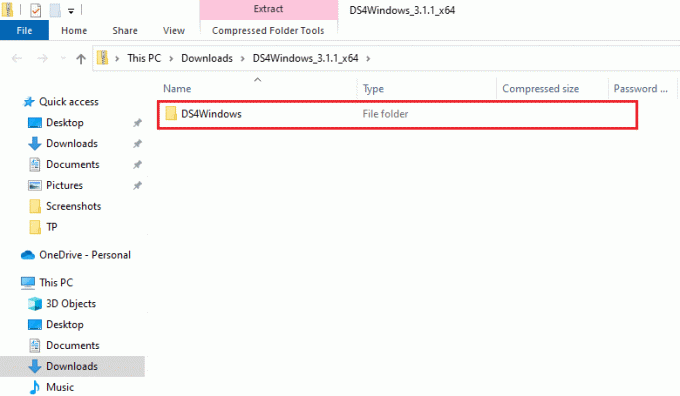
2. Ahora, busque y haga doble clic en DS4Actualizador para lanzarlo.

Una vez que se complete el proceso de actualización, reinicie el sistema e inicie DS4Windows para ver si funciona bien.
Método 2: actualizar los controladores de Bluetooth
El siguiente método que puede ayudarlo con el problema de la instalación fallida de DS4Windows es actualizar los controladores de Bluetooth en su PC. Los controladores de Bluetooth obsoletos son una causa común de que el programa no funcione.
Nota: Asegúrese de que el adaptador Bluetooth esté encendido.
1. Abre el Correr cuadro de diálogo presionando el botón Windows + Rllaves juntos.

2. Escribe devmgmt.msc y presiona Introducir clave abrir Administrador de dispositivos ventana.
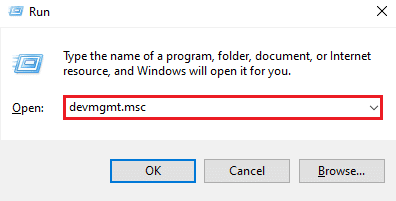
3. Ahora, haga doble clic en Bluetooth.
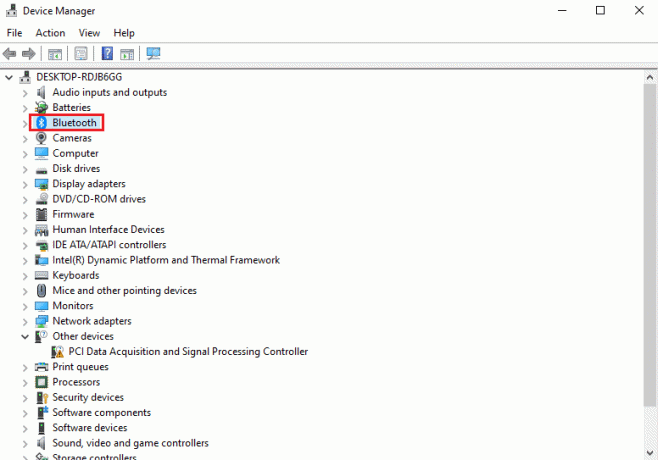
4. Haga clic derecho en dispositivo Bluetooth debajo de él y seleccione Actualizar controlador.
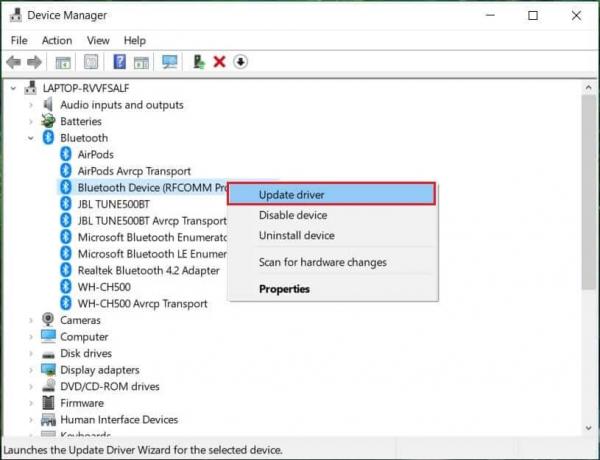
5. Ahora, opta por la Buscar automáticamente para conductores opción.
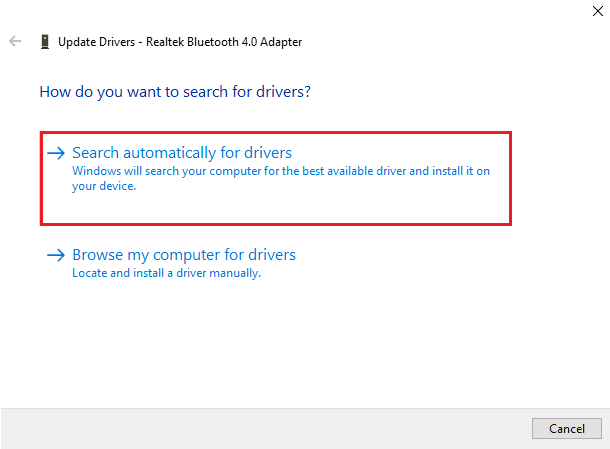
Una vez completada la actualización, compruebe si se ha resuelto el problema con la instalación fallida de DS4Windows.
Lea también:Solucionar el error del controlador de Bluetooth en Windows 10
Método 3: desinstalar las últimas actualizaciones de Windows
También es posible que la nueva actualización en su sistema esté causando un problema con el uso de DS4Windows. Entonces, si recientemente actualizó su Windows, desinstale la última versión para resolver el problema.
1. presione el Teclas Windows + I simultáneamente para abrir Configuración de Windows.
2. Selecciona el Actualización y seguridad ajustes.

3. Ahora, haga clic en Ver historial de actualizaciones.

4. Seleccione Desinstalar actualizaciones.

5. Ahora, haga clic derecho en última actualización y haga clic en Desinstalar.

Una vez que se complete el proceso de desinstalación de la última actualización, reinicie su PC.
Método 4: Vuelva a habilitar el controlador del controlador
Si incluso la desinstalación de la última actualización de Windows no lo ayudó en DS4, Windows no pudo abrir el problema luego intente volver a habilitar el controlador en la ventana del Administrador de dispositivos en su PC para ayudar a resolver el problema.
1. presione el tecla de Windows, escribe administrador de dispositivos y haga clic en Abierto.

2. Ahora, haga doble clic en Dispositivos de interfaz humana.

3. Haga clic derecho en el controlador del controlador y seleccione Deshabilitar dispositivo.
Nota: Hemos mostrado Pantalla táctil compatible con HID conductor como ejemplo.
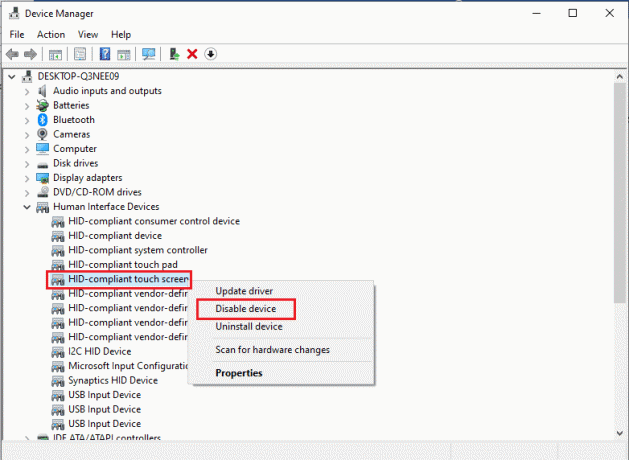
4. Luego, haga clic derecho en el controlador nuevamente y seleccione Habilitar dispositivo.

Ahora, reinicie su PC para verificar si se resolvió el error de DS4Windows que no abre.
Lea también:Reparar el controlador de dominio de Active Directory no pudo ser contactado
Método 5: descargar controladores manualmente
Otro método que puede ser de gran ayuda es descargar los controladores manualmente en el sistema, lo que ayuda mucho en el problema de instalación fallida de DS4Windows. Entonces, siga los pasos a continuación para descargarlos manualmente:
1. Abre tu navegador y descarga el Guardián de InputMapper HID conductores

2. Una vez finalizada la descarga, siga las instrucciones en pantalla para terminar el proceso de instalación.
Método 6: permitir DS4Windows a través del cortafuegos
El cortafuegos de su PC puede estar bloqueando la apertura de DS4Windows. La protección de firewall y red puede bloquear aplicaciones de terceros; por lo tanto, es importante que pase el programa a través del firewall y para hacerlo puede seguir los pasos que se detallan a continuación:
1. Abierto Configuración de Windows y seleccione Actualización y seguridad ajuste.

2. Haga clic en el Seguridad de Windows en el panel izquierdo.

3. Ahora, seleccione Cortafuegos y protección de red.

4. Haga clic en el Permitir una aplicación a través del firewall opción.

5. Ahora, localiza el Aplicación DS4Windows y asegúrese de que ambos Privado y Público las casillas están marcadas.
6. Luego, haga clic en OK para guardar los cambios realizados.

Ahora, puede verificar si el problema se resolvió en su PC y si el programa DS4Windows funciona bien.
Lea también:Cómo asignar el controlador al teclado
Método 7: reinstalar el programa DS4Windows
Si todavía tiene problemas para iniciar DS4 Windows y se pregunta por qué mi DS4 Windows no se abre, entonces tenemos una solución perfecta para usted en el nombre de reinstalar DS4 Windows. El archivo descargado de su programa DS4Windows puede estar corrupto o roto. Por lo tanto, instalarlo nuevamente puede ayudarlo a resolver el problema. Pero antes de continuar con eso, primero debe desinstalar el programa, lo que puede hacer con la ayuda de los siguientes pasos:
Nota: Descargue .NET 5.0 Runtime de antemano para evitar errores de .NET Runtime.
1. Golpea el tecla de Windows, escribe Panel de controly haga clic en Abierto.

2. Establecer Ver por > Iconos grandes, luego haga clic en Programas y características.

3. Ubique y haga clic derecho en Controlador de bus de emulación de gamepad virtual nefasto a Desinstalar eso.
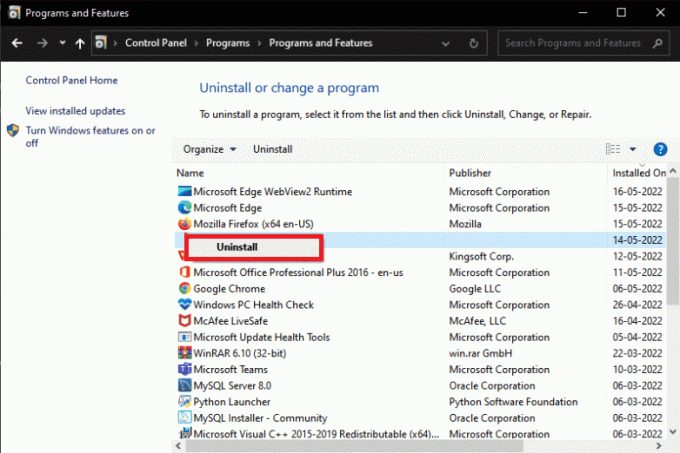
4. Ahora, busque la ubicación de DS4Windows para eliminar todos los archivos de su PC.
5. A continuación, busque %Datos de aplicación% en Explorador de archivos y presiona Ingresar.

6. Ahora, en el directorio itinerante Eliminar Carpeta DS4Windows.

7. Una vez desinstalado el programa, abre tu navegador y descargar DS4Windows.

8. Ahora, extrae el archivo comprimido descargado de DS4Windows.
9. Abra la carpeta y haga doble clic en DS4Windows.
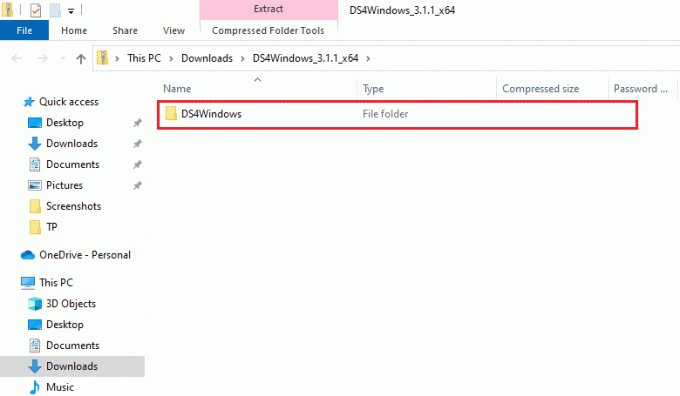
10. A continuación, seleccione Datos de aplicación para guardar perfiles y configuraciones.
11. Ahora, sigue el instrucciones en pantalla para terminar el proceso de instalación de DS4Windows.
12. Entonces, en el Ajustes pestaña, seleccione la Ocultar controlador DS4 para problemas de conexión de doble entrada.
Ahora verifique que DS4 Windows no pueda abrir un problema y vea si está resuelto.
Lea también:Arreglar el controlador PS4 parpadeando en blanco
Preguntas frecuentes (FAQ)
Q1. ¿Por qué mi DS4Windows no se inicia?
Respuesta Una de las razones comunes por las que DS4 Windows no se abre y no puede detectar PS4 es si el el controlador está deshabilitado.
Q2. ¿DS4 Windows funciona en Windows 11?
Respuesta Sí, DS4 Windows funciona en Windows 11. Sin embargo, es importante verificar los requisitos del sistema antes de ejecutarlo en su Windows.
Q3. ¿Dónde puedo encontrar DS4 Windows instalado en mi PC?
Respuesta Puede encontrar la carpeta de instalación de DS4 Windows en el Carpeta AppData o la carpeta Programa en su sistema.
Q4. ¿Por qué DS4 Windows en mi sistema no puede reconocer el controlador?
Respuesta Si DS4 Windows en su PC no puede reconocer el controlador, lo más probable es que se deba a la versión desactualizada del controlador. Por lo tanto, para que DS4 lo reconozca, asegúrese de que el software de su controlador esté actualizado con la última versión.
P5. ¿Qué pasará si reinicio mi controlador PS4?
Respuesta En caso de que reinicies tu controlador de PS4, se vaciar la memoria del controlador y también resolverá cualquier problema relacionado con él.
Recomendado:
- Cómo desbloquear a alguien en TikTok
- Solucionar el error del controlador en el dispositivo IDE Ideport
- Arreglar el controlador PS4 no se conecta a la consola
- Arreglar el tipo de NAT falló en PS4
Esperamos que nuestra guía sobre cómo solucionar DS4 Windows no se pudo abrir El problema lo ha ayudado con múltiples métodos para solucionarlo. Además, háganos saber cuál de los métodos lo guió más. Si tiene más consultas o sugerencias para dar, deje un comentario a continuación.


![El Centro de actividades no funciona en Windows 10 [SOLUCIONADO]](/f/a13016c66f7368e7bcdca625816d263b.png?width=288&height=384)
